Mời các bạn xem video hướng dẫn dưới đây:
Nguyên lý hoạt động
- Tự động tính diện tích cốp pha nguyên.
- Tính toán các diện tích tiếp xúc.
- Kết quả diện tích cốp pha thực = diện tích cốp pha nguyên – tổng diện tích tiếp xúc.
- Để hoạt động đúng và chính xác nhất có thể: vẽ theo quy định nêu trong clip.
Các parameter được tạo tự động khi chạy chức năng này:
- Formwork Area: Diện tích cốp pha thực – là kết quả chúng ta muốn. Các parameter khác chỉ thêm vào để chúng ta dễ tham chiếu/kiểm tra.
- Original Formwork Area: Diện tích cốp pha nguyên.
- Intersection Area: Tổng diện tích tiếp xúc.
- Intersection w Beam: Tổng diện tích tiếp xúc với dầm.
- Intersection w Floor: Tổng diện tích tiếp xúc với sàn.
- Intersection w Column: Tổng diện tích tiếp xúc với cột.
- Intersection w Wall: Tổng diện tích tiếp xúc với vách.
- Intersection w Foundation: Tổng diện tích tiếp xúc với móng.
- Intersection w Beam String: Diễn giải diện tích tiếp xúc với dầm – tiếp xúc với dầm nào, diện tích bao nhiêu.
- Intersection w Floor String: Diễn giải diện tích tiếp xúc với sàn.
- Intersection w Column String: Diễn giải diện tích tiếp xúc với cột.
- Intersection w Wall String: Diễn giải diện tích tiếp xúc với vách.
- Intersection w Foundation String: Diễn giải diện tích tiếp xúc với móng.
- Formwork Error: Chỉ ra: trong quá trình lấy diện tích tiếp xúc có bị lỗi không? Nếu có thì lỗi với dầm nào?
- Formwork Function String: Diễn giải công thức tính cốp pha – không đúng trong mọi trường hợp, đặc biệt trong các trường hợp vẽ không theo quy định.
- Location by Grid: Thể hiện vị trí của dầm/móng/vách theo trục – nếu chúng ta bật chức năng Cập nhật vị trí.

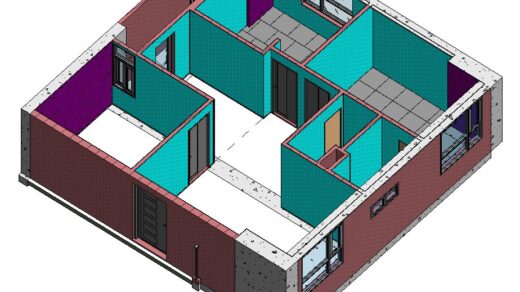
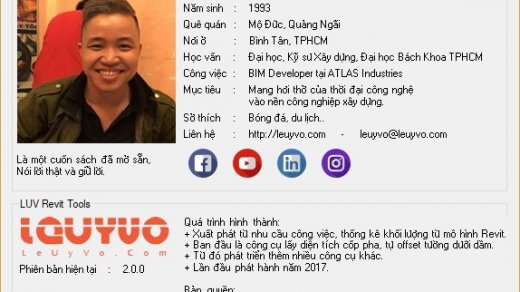
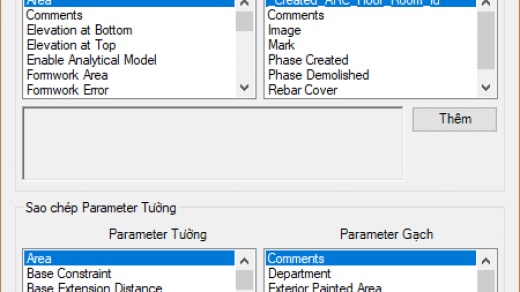
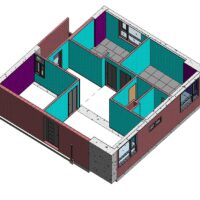

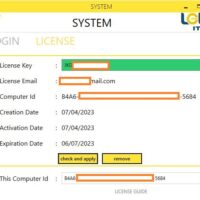
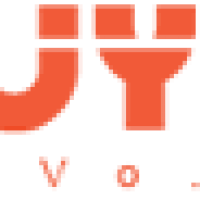

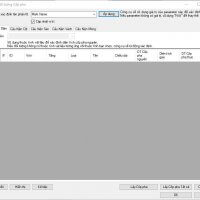
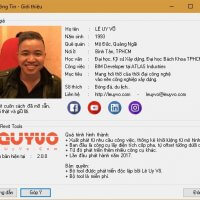

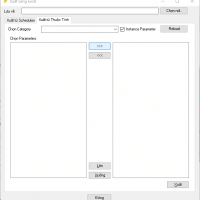

Bạn cho mình hỏi, cái phần coppha nguyên mình paint nó bằng material sau đó dùng hàm tính diện tích bề mặt vật liệu à
Cái lúc mình mở View 3D có các cấu kiện được paint là để minh họa cho bạn biết cốp pha nguyên tính như thế nào thôi.
Tool tự động tính toán phần cốp pha nguyên này mà không cần paint.
Nếu bạn muốn tự paint để tính toán phần cốp pha nguyên, có thể enable thuộc tính vật liệu.
bạn cho mình hỏi, với mấy cấu kiện bình thường thẳng đứng mình có thể xác định đc mặt trên, dưới, xung quanh. Còn mấy cấu kiện xiên, như dầm xiên, cột xiên có cách nào xác định, hay hướng xác định đc ko, mình không biết gì về lập trinh, chỉ mới biết mò mẫn tí về dynamo thôi. Thanks bạn
đây không phải topic về lập trình nên mình không giải đáp các thắc mắc đó. Hẹn bạn ở topic khác.
Minh cài bị lỗi #E002. Xin bạn giúp đỡ
Nếu có thể hãy liên lạc qua facebook page: facebook.com/takereviteasy => inbox mình để teamview.
Có 1 số cấu kiện khi mình quét thì phần mềm báo là không phải cấu kiện dầm, cột, sàn hay tường nên không lấy được ván khuôn nhưng rõ ràng mình vẽ các cấu kiện đấy là dầm, cột, sàn ,vách tường
Bạn chụp hình Properties Browser của đối tượng bạn chọn để mình xem thử. Hiện tại không hỗ trợ các đối tượng “Floor”, “Structural Framing”, “Wall” vẽ bằng “model in place”.
các Tool bên trên free hay tính phí vậy ạ!
free nhé bạn
Mình thấy tải app về máy sao khó quá…Đăng ký tải chưa được. Bạn hổ trợ mình với.
Bạn đọc hướng dẫn cài đặt: https://btm.leuyitc.com/thread/5/huong-dan-cai-dat-luv-revit-tools-v2/
Làm sao để xuất tổng khối lượng ván khuôn ra excel hả bản ơi. Cảm ơn bạn nhiều.
Sử dụng Schedules của Revit để lập thống kê, rồi dùng công cụ “Xuất Excel” để xuất sang file Excel.
Lấy coppha ở sàn trệt bị sai rồi bạn – vẫn tính mặt đáy. không biết mình có cần đặt gì thêm kg ha?
Chào bạn, ý của bạn là sàn có mặt đáy giáp với đất?
Mặc định tool sẽ tính mặt đáy của sàn là cốp pha, với trường hợp này bạn chỉ cần vào Schedule lấy “Formwork Area” trừ đi cho diện tích sàn “Area” là được.
Cám ơn bạn. Hiện tại mình trừ thủ công thì đúng. Còn minhf vẽ mặt sàn tiếp xúc với đáy dầm thì bị sai ak bạn
Bạn xem trong video mình có giải thích thuật toán của tool.
Với các trường hợp đặc biệt như vậy thì tool hiện tại ko xét đến.
Có cách làm như sau cho trường hợp này:
– Nếu bạn đang muốn tính cốp pha sàn, sàn đó tiếp xúc với dầm và bạn chắc chắn rằng cốp pha sàn này không tiếp xúc với dầm đó, thì bạn có thể ẩn dầm đó đi rồi hãy sử dụng chức năng cốp pha => như thế thì cốp pha sàn sẽ không trừ diện tích tiếp xúc của sàn với dầm đó.
Gửi Bạn Võ : Mình thấy kết quả hiện ra chưa đúng thực tế :
1. Kết quả tính dầm : 2 đầu dầm giao cột sao kết quả không tính trừ (do phần này đâu ghép cốt pha)
2. Kết quả cột : Mới chỉ tính trừ giao sàn , phần giao dầm 2,3,4 phương chưa tính được
Cám ơn bạn đã góp ý.
Bạn xem lại model Revit vì những điều bạn nói không đúng với tool Cốp pha.
Tool Cốp pha đã tính đến các trường hợp bạn đề cập ở trên.
Để rõ hơn thì bạn có thể gửi model cho mình để mình xem.
Gửi bạn xem lại giúp minh !
Trogn vị dụ này : Thì mình thấy bạn đang tính 2 đầu dầm có cách nào để loại bỏ nó đi ko
Bạn sử dụng tính năng vật liệu để bỏ đi 2 đầu dầm.
Cụ thể là bạn vào family dầm, sử dụng vật liệu nào đó để tô các mặt dầm mà bạn muốn tính cốp pha nguyên.
Máy báo “Thêm tập tin share paremeter trước khi sử dụng tool này !” là sao thế add ơi !
Là thêm tập tin Shared Parameter vào dự án đó bạn. Manage ~> Shared Parameter.
chào Anh ạ !
Em so sánh 2 chứ năng vẽ cốp pha từ file link , và chức năng cốp pha trực tiếp trên model , em thấy các diện tích cốp pha không khớp nhau giữa 2 cách vẽ . vậy cách vẽ nào đúng thế anh .
sao em không thấy share parameter ở đâu ạ. e cảm ơn
Bạn vào Manage => Shared Parameter để Create 1 file rỗng trước khi sử dụng tool.
Anh có thể chỉ rõ hơn về việc: “Sử dụng Schedules của Revit để lập thống kê” sau khi tool chạy ra cophha dùm em với ạ!
Cái đó là chức năng lập Schedule của Revit thôi bạn, bạn có thể tìm google cách lập thống kê trong Revit.
Bạn ơi cho mình hỏi :
Mình muốn vẽ copha theo hướng dẫn trong video. nhưng hiện bảng thông báo:
không thể copy parameters vì dự án này chưa được thêm tập tin “Share Parameter”.
thank
Cái này do bạn chưa cài đặt file Shared Parameter cho Revit. Bạn vào Manage => Shared Parameter => Create: tạo một file Shared Parameter mới là được.
Cho mình hỏi, trường hợp đối với móng vẽ bằng slab foundation thì phần coffa móng sẽ được tool tính như thế nào vậy bạn!